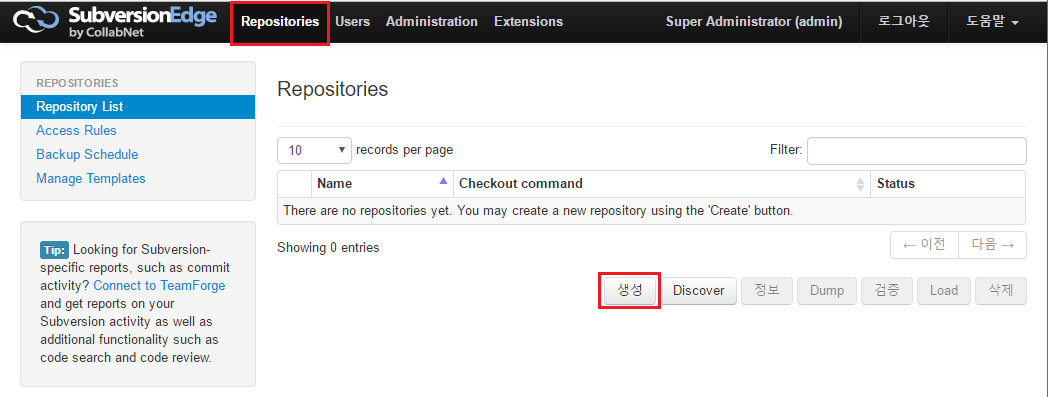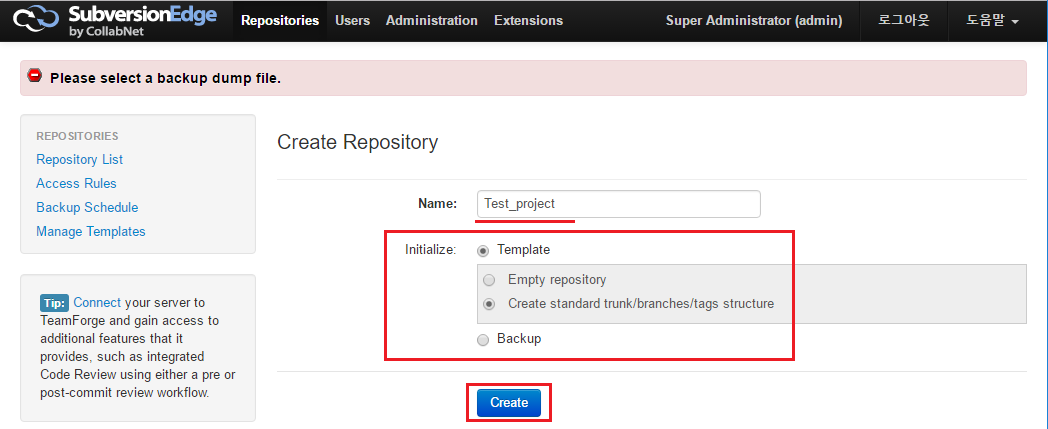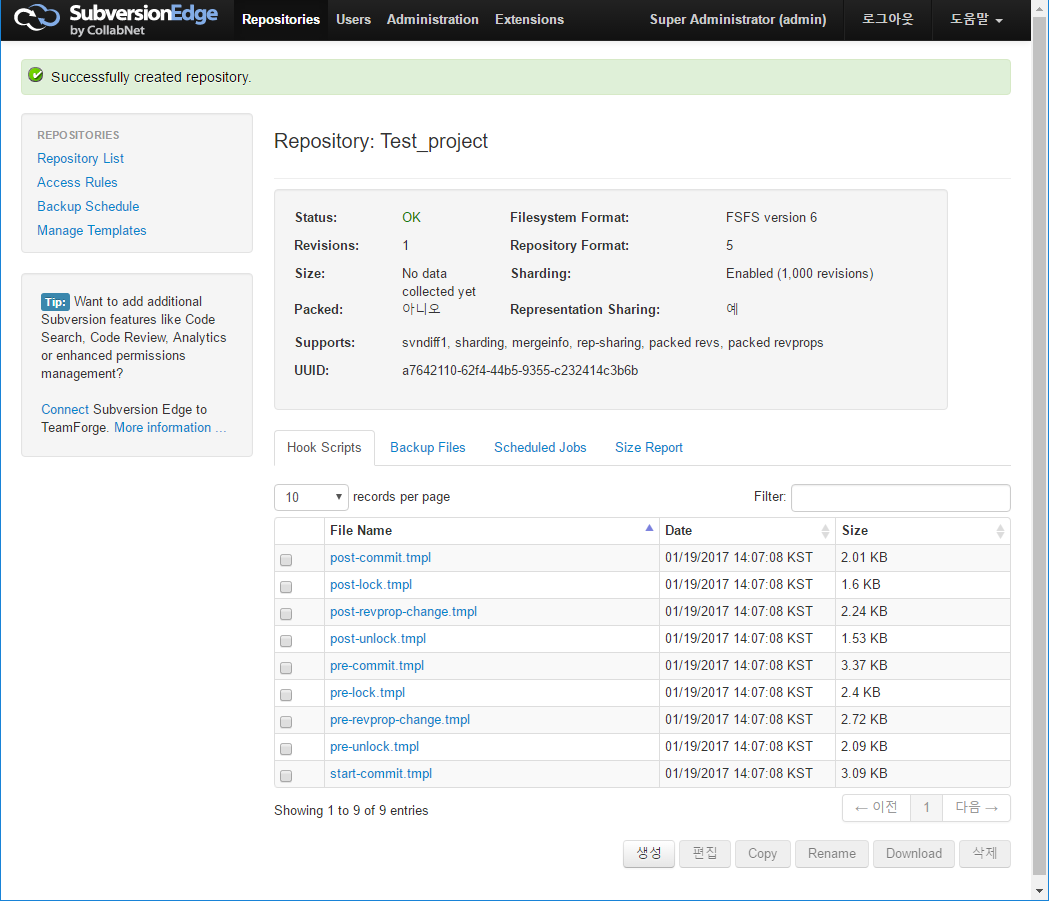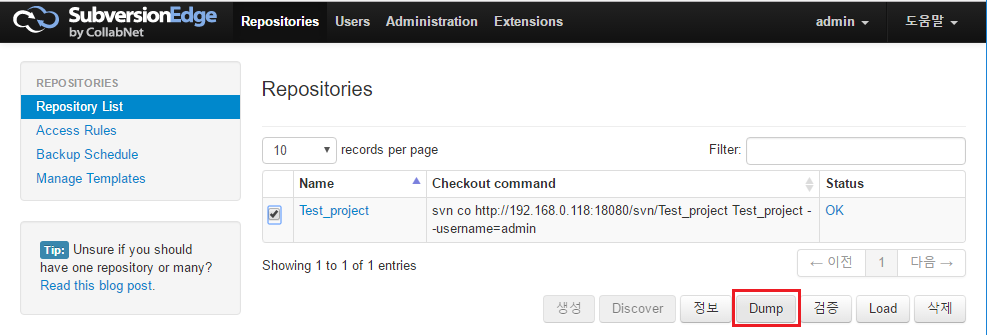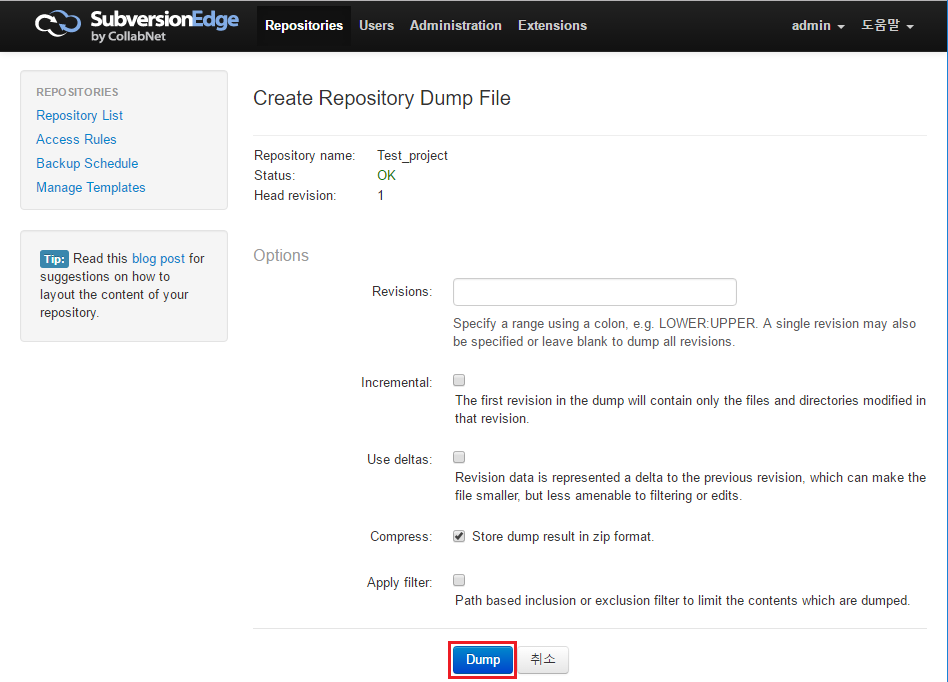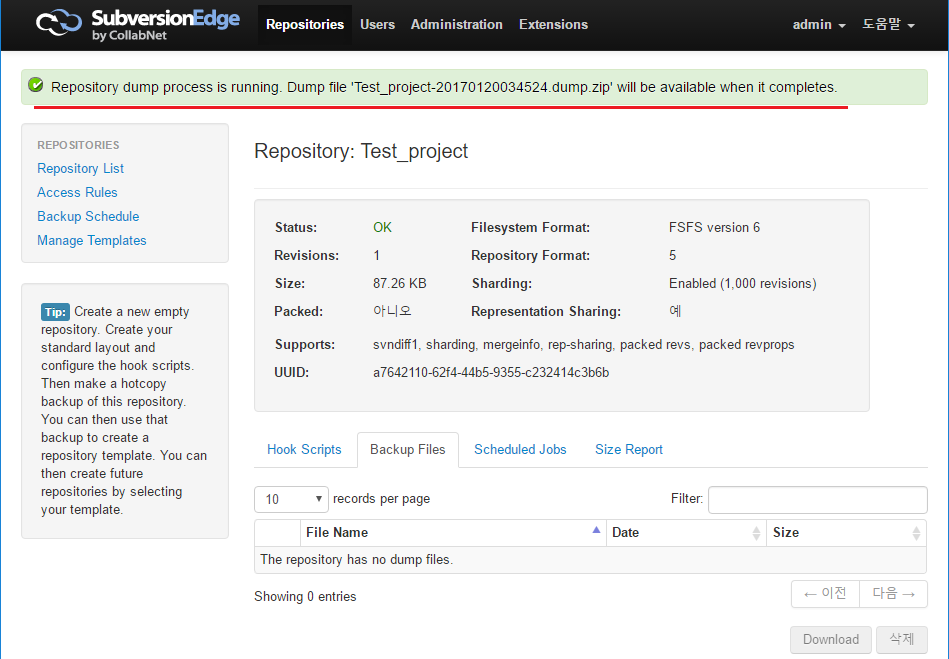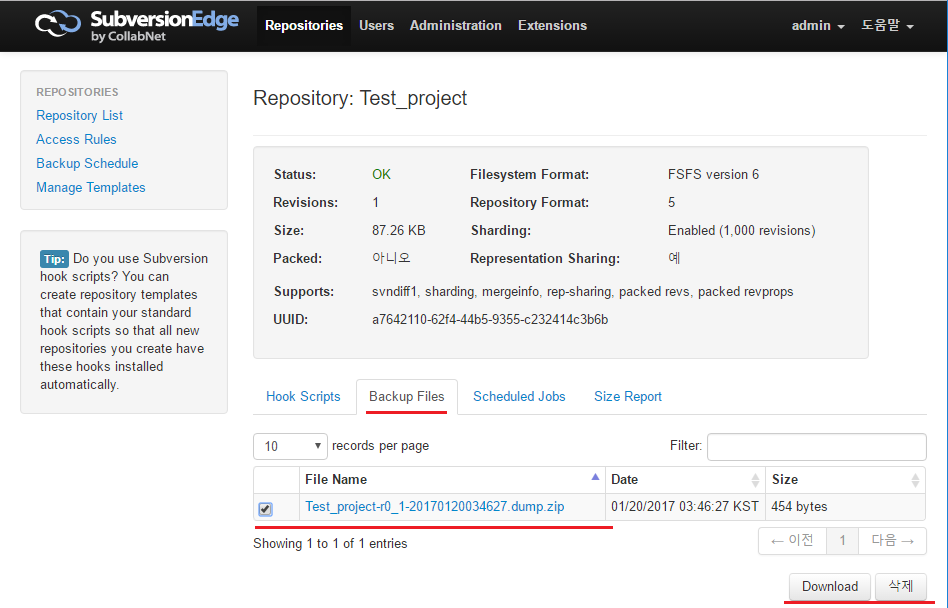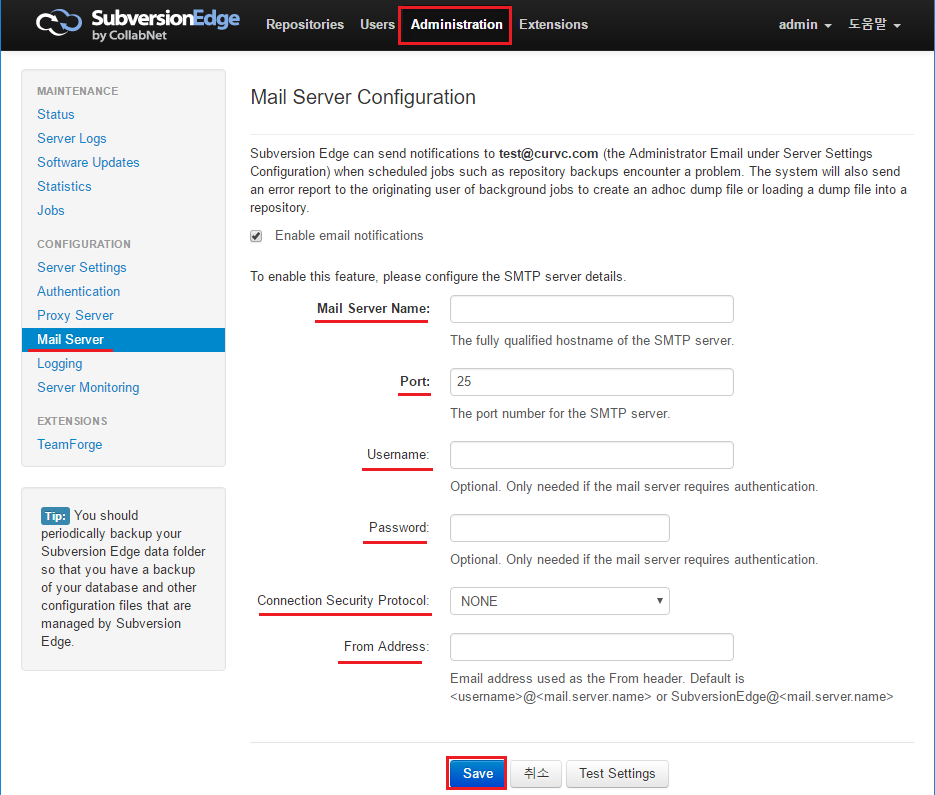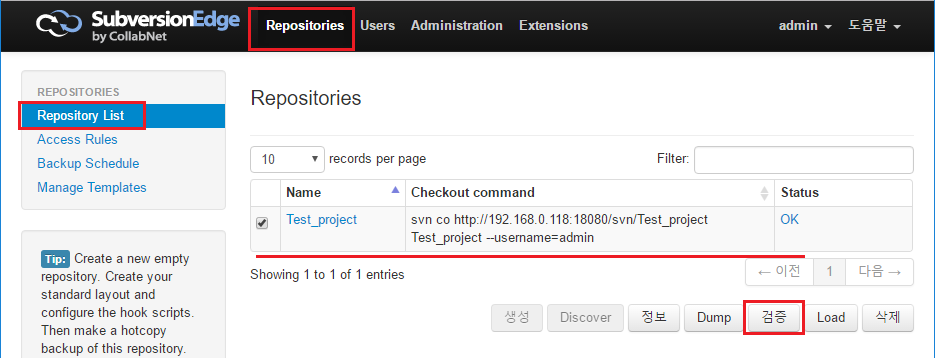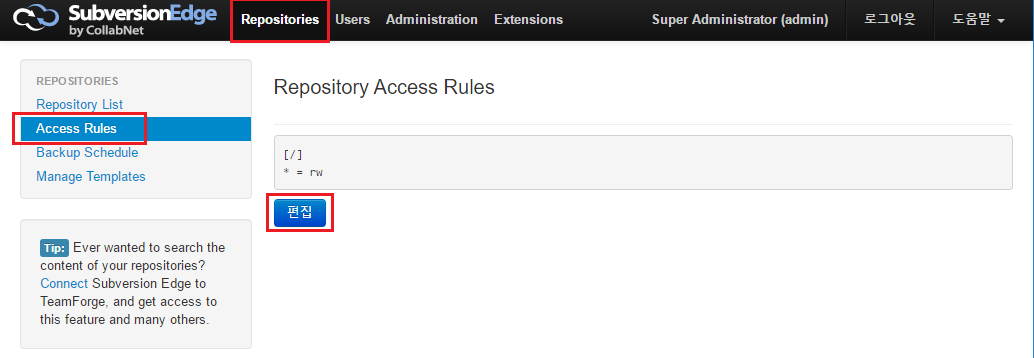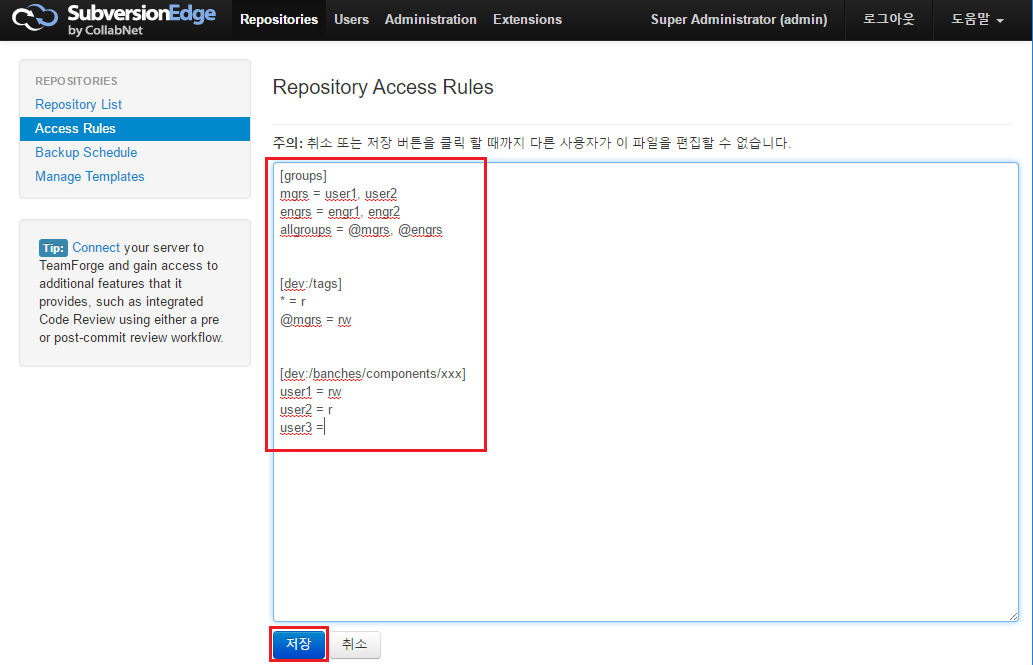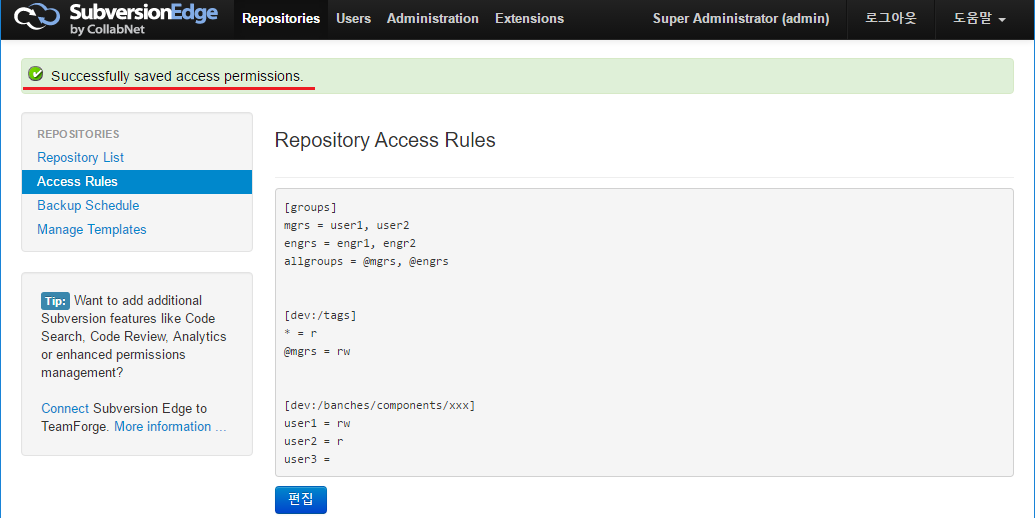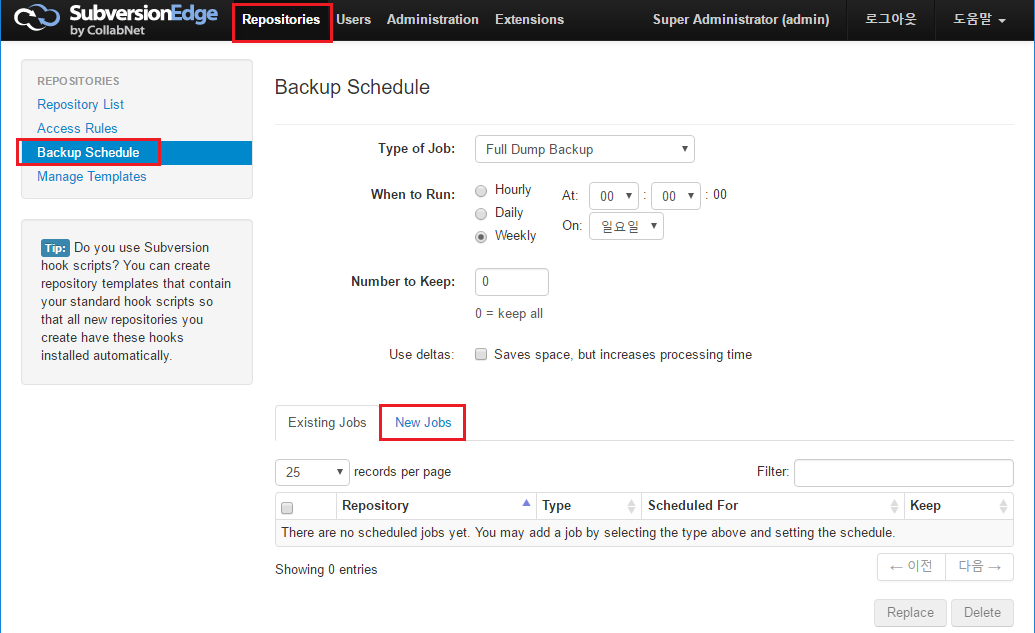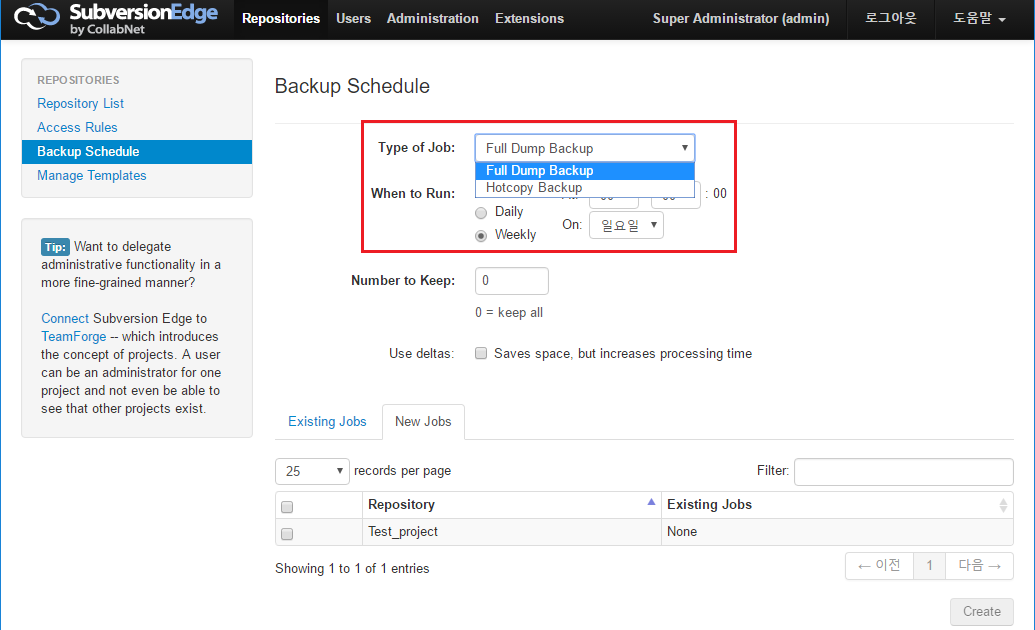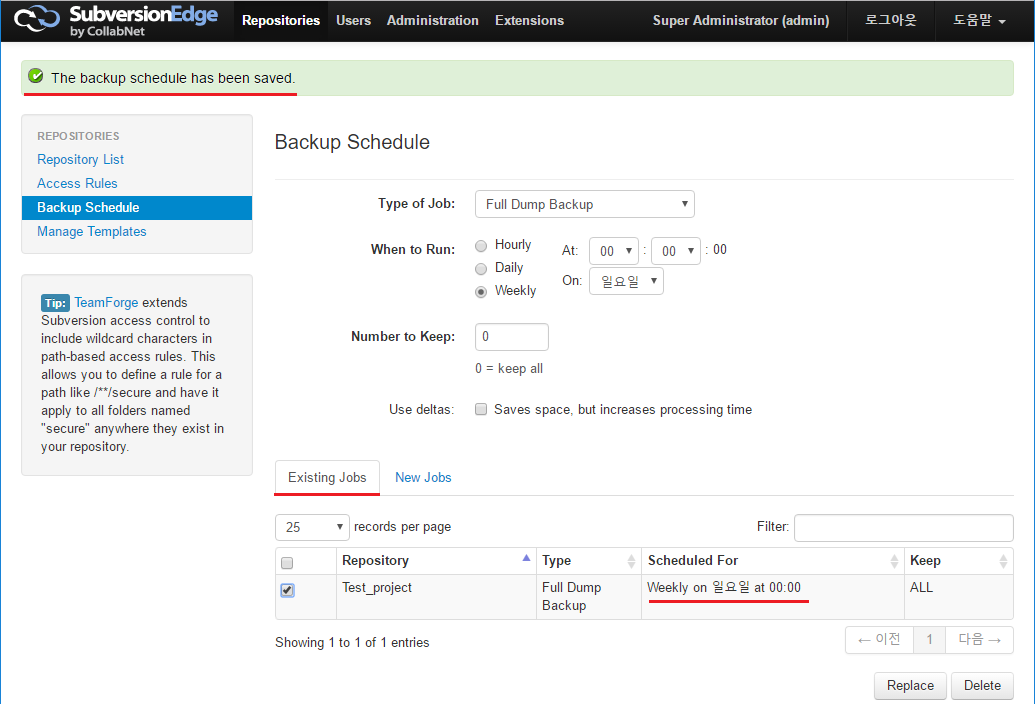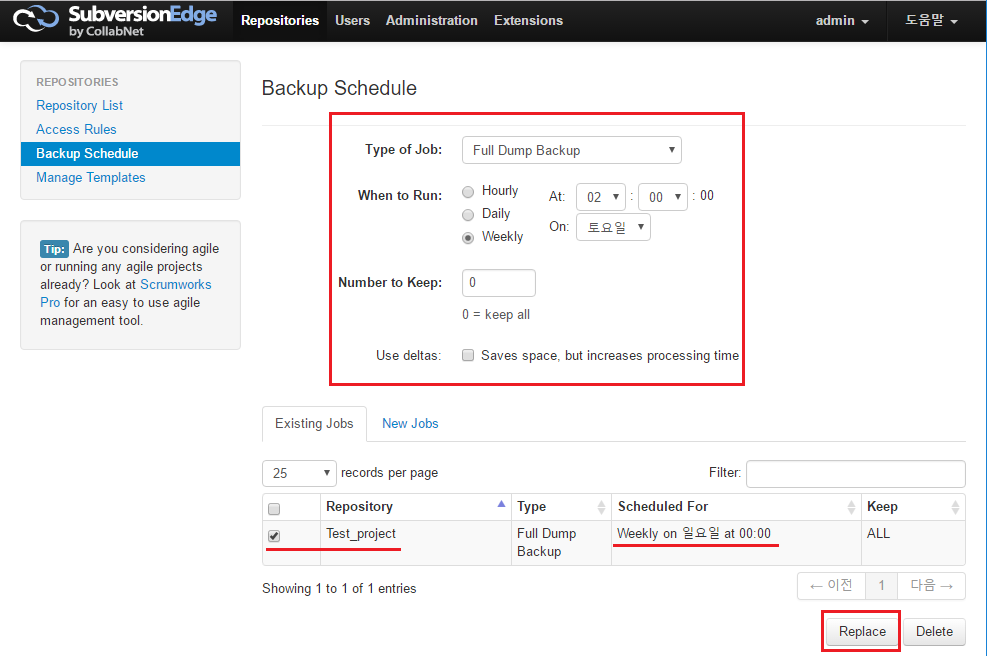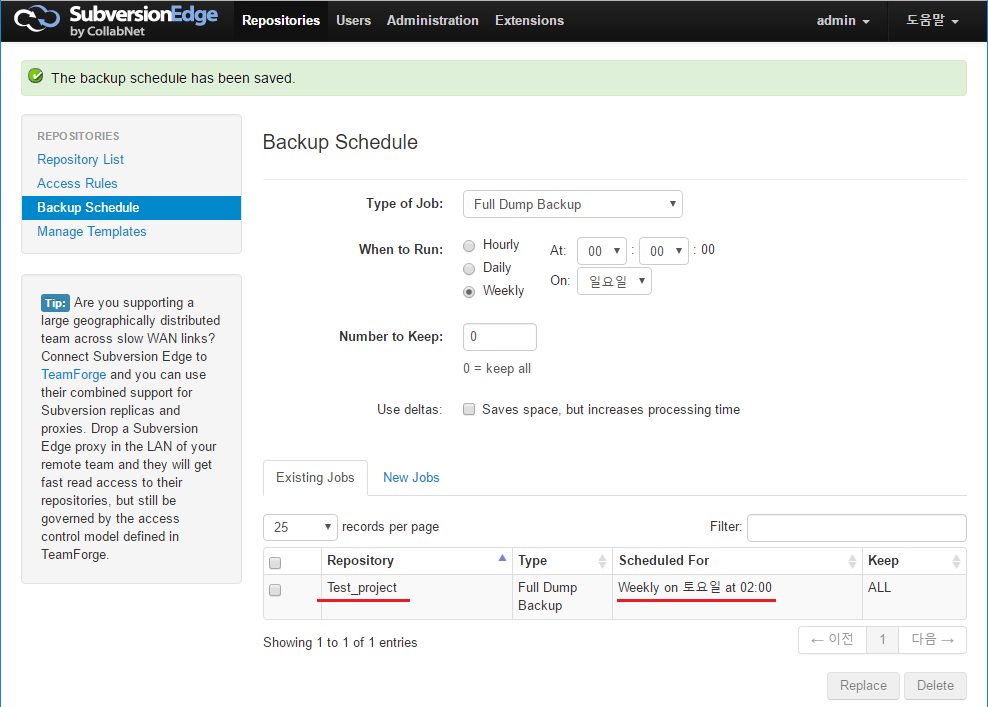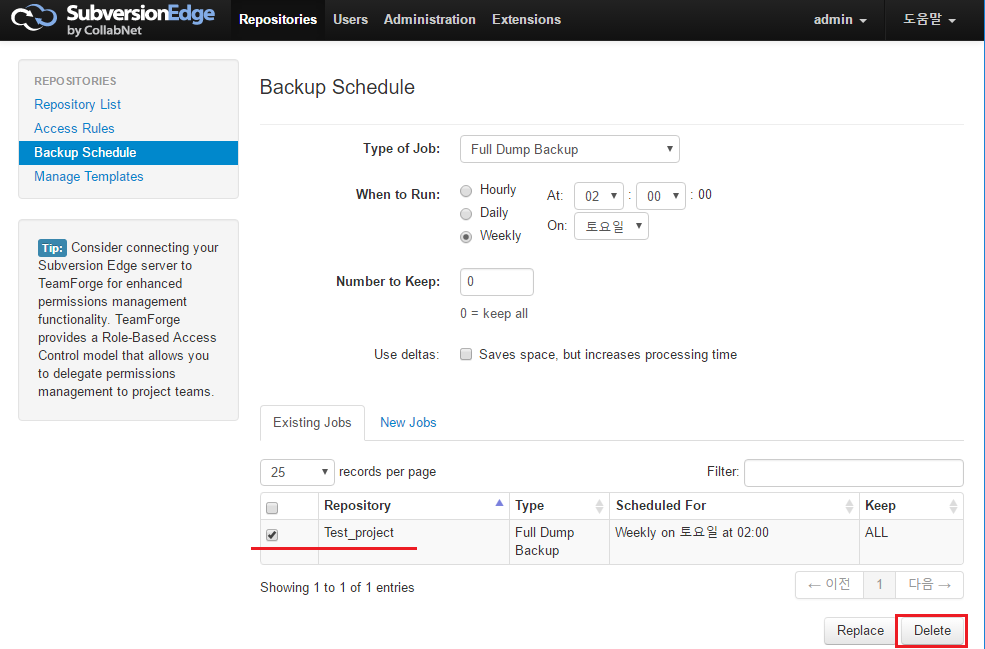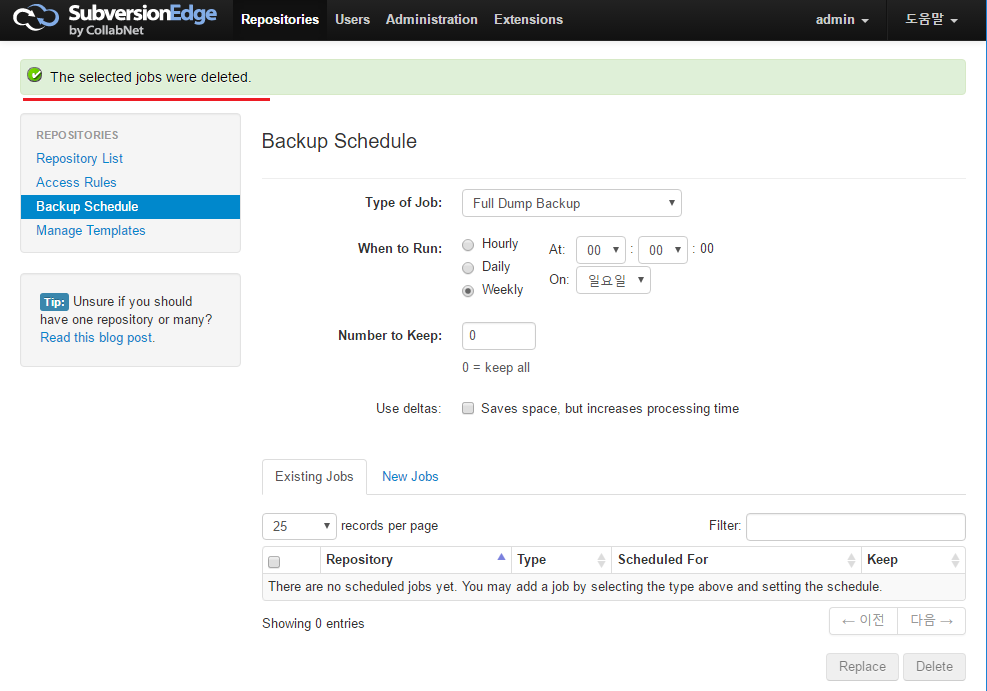이 문서는 CollabNet Subversion에서 저장소를 관리하는 가이드를 제공한다.
저장소 관리
Repositories를 생성 하기 위해 http://ipaddress:3343 으로 접속 및 로그인 한다.
저장소 리스트 보기
좌측 메뉴의 Repository List를 클릭 하면 모든 Repositories의 정보를 확인 할 수 있다.
해당 Repository의 아래 메뉴의 기능을 지원 한다.
- 정보
- Dump
- 검증
- Load
- 삭제
저장소 생성
상단의 Repositories를 클릭 한다. 생성 버튼을 클릭한다.
Repository를 생성하기 위해 다음 정보를 입력하고 Create 버튼을 클릭한다.
- Name : 저장소 명(영문, 빈칸 없이 생성)
- Initialize
- Empty repository : 빈 저장소 생성
- Create standard trunk/branches/tags structure
- Backup : 백업으로 생성
저장소 정보
새로운 저정소가 생성되며, 해당 저장소에 대한 정보를 확인할 수 있다.
- Status : 상태정보
- Filesystem Format : 파일 시스템 포멧 정보
- Revisions : 리비전 정보
- Repoitory Format : Repoitory 정보
- Size : 사이즈 정보
- Sharding : 공유 정보
- Packed : 패키지 정보
- Representation Sharing
- Supports : Supports 정보
- UUID : UUID 정보
- Hook Scripts : Hook Scripts
- Backup Files : 백업 파일의 대한 정보
- Scheduled Jobs : 스케쥴 작업 정보
- Size Report : 저장소 사이즈의 대한 정보
저장소 덤프
저장소를 덤프 하기 위해 해당 저장소를 선택 하고 Dump 버튼을 클릭 한다.
덤프 옵션
- Revisions : 콜론을 사용하여 수정 범위를 입력 한다, 모든 수정본을 포함 하려면 입력란을 비워둔다.
- Incremental : 덤프의 첫번째 수정된 파일 디렉토리만 포함
- Use deltas : 이전 버전의 델타로 표시되므로 파일을 작게 만들 수 있지만 필터랑이나 편집에는 적합하지 않다.
- Compress : zip 파일 형식으로 압축
- Apply filter : 덤프되는 내용을 제한하는 경로 기반포함 또는 제외 필터
덤프 버튼을 클릭 한다.
덤프 파일이 생성이 되었다.
새로고침으로 백업 파일이 생성 되었음을 확인 할 수 있다.
덤프파일을 다운 받을 수 있거나 삭제가 가능하다.
저장소 검증
저장소 검증을 하기 위해 우선 Mail Server를 설정 해야 한다. SMTP 정보를 입력하고 저장 한다.
상단 메뉴의 Administraton > Mail Server
- Mail Server Name
- Port
- Username
- Password
- Connection Security Protocol
- From Address
저장소 리스트 화면으로 돌아 와서 해당 저장소를 선택하고 검증 버튼을 클릭한다.
저장소 검증의 대한 메일이 해당 메일로 전송이 되었음을 확인 할 수 있다.
저장소 접근 권한 설정
저장소의 접근 권한을 설정하기 위해 저장소 메뉴에서 Access Rules을 선택한다. 편집 버튼을 클릭하여 편집을 수행한다.
그룹 설정을 위해서 [groups]을 사용한다. 다음과 같이 그룹명 = 사용자, 사용자2 와 같은 형태로 그룹에 사용자를 할당할 수 있다.
[groups] mgrs = user1, user2 engrs = engr1, engr2 allgroups = @mgrs, @engrs
설명
/tags 라는 디렉토리는 전체 유저가 읽을 수 있는 권한이 있고 @mgrs 라는 그룹 유저들은 읽고 쓰기 권한이 있는 설정이다.
[dev:/tags] * = r @mgrs = rw
설명
/banches/components/xxx 라는 디렉토리는 사용자1은 읽고 쓰기 권한이 있고 사용자2는 읽을 수 있는 권한이 있다.
[dev:/banches/components/xxx] user1 = rw user2 = r user3
Access Rules이 설정 되었음을 확인 할 수 있다.
저장소 백업 설정
저장소 백업을 수행하기 위해 백업 스케쥴을 설정한다. 이를 위해 상단 메뉴의 Repositories 클릭 > 좌측 메뉴 Backup Schedule을 클릭한다.
새로운 백업 잡 생성
새로운 잡을 생성하기 위해 다음 그림과 같이 New Jobs를 클릭 한다.
Repository List가 나온다 백업 스케쥴을 설정 할 대상 Repository를 선택하고 다음과 같이 스케쥴 타입을 설정한다.
- Type of Job :
- Full Dump Backup,
- Hotcopy Backup
- When to Run :
- Hourly,
- Daily,
- Weekly
- Number to Keep :
- Use deltas
해당 백업을 적용할 Repository를 선택 하고 Create 버튼을 클릭하여 스케쥴을 생성한다.
백업 스케쥴이 생성이 되었고 하단의 Repository의 백업 스케쥴 설정한 정보를 확인 할 수 있다.
저장소 백업 설정 변경
저장소 백업 설정 변경을 수행하기 위해 백업 스케쥴을 변경한다. 이를 위해 상단 메뉴의 Repositories 클릭 > 좌측 메뉴 Backup Schedule을 클릭한다.
아래 그림은 토요일에 AM 2:00에 백업 스케쥴로 변경한다고 가정하고 만든 예제 그림이다. 변경이 되었으면 Replace 버튼을 클릭한다.
저장소 백업 설정이 변경 되었음을 확인 할 수 있다.
저장소 백업 삭제
저장소 백업 삭제를 수행하기 위해 백업 스케쥴을 삭제한다. 이를 위해 상단 메뉴의 Repositories 클릭 > 좌측 메뉴 Backup Schedule을 클릭한다.
저장소 백업 스케쥴을 삭제 하고 싶은 저장소를 선택 하고 Delete 버튼을 누른다.
저장소 백업 스케쥴이 삭제 되었음을 확인 할 수 있다.
참고 문서 : Manage repositories